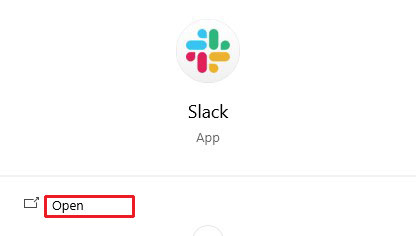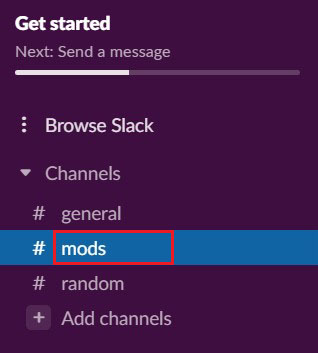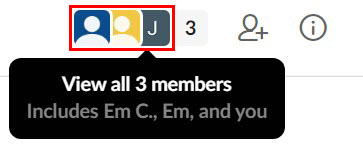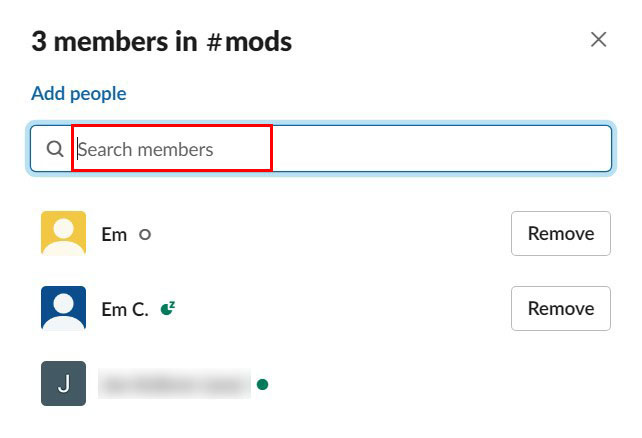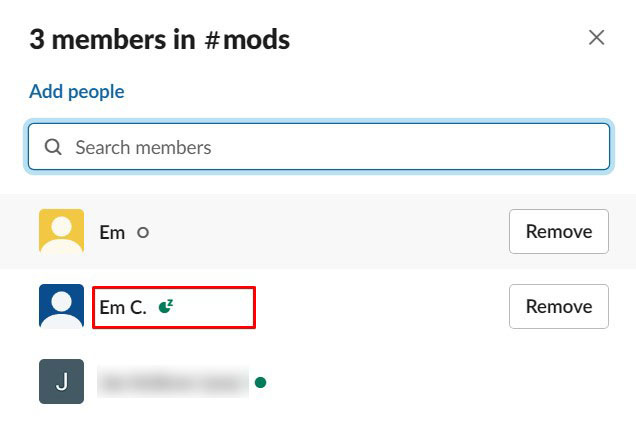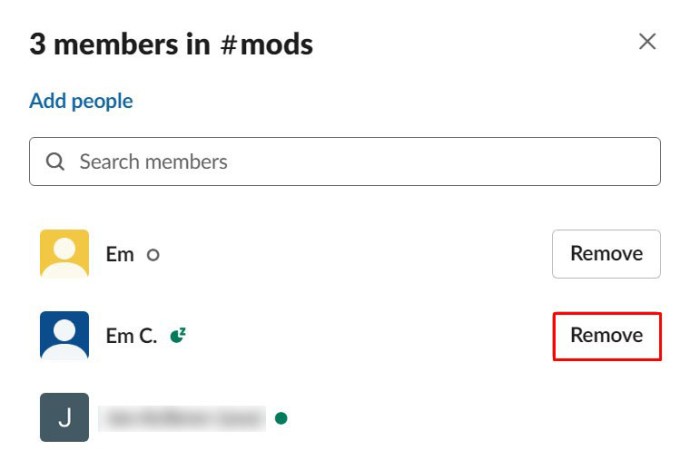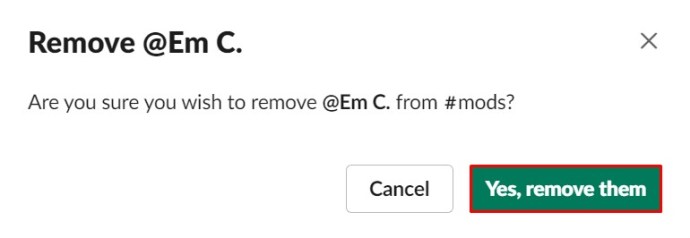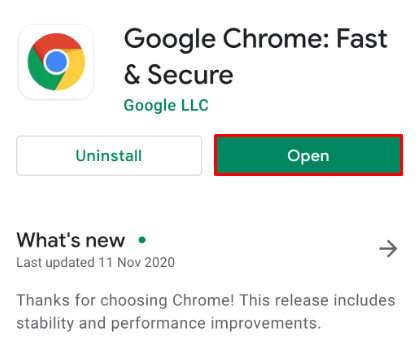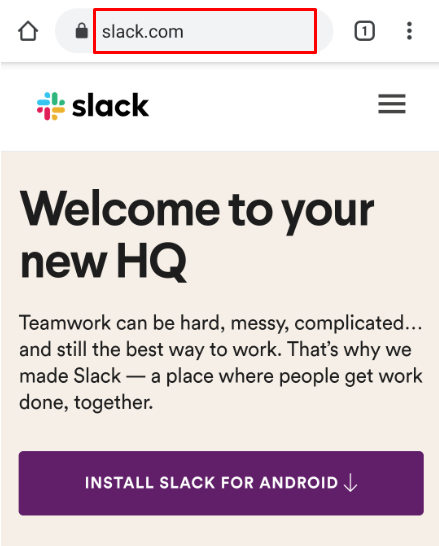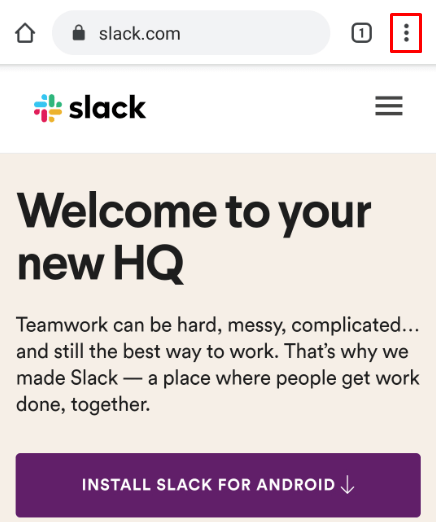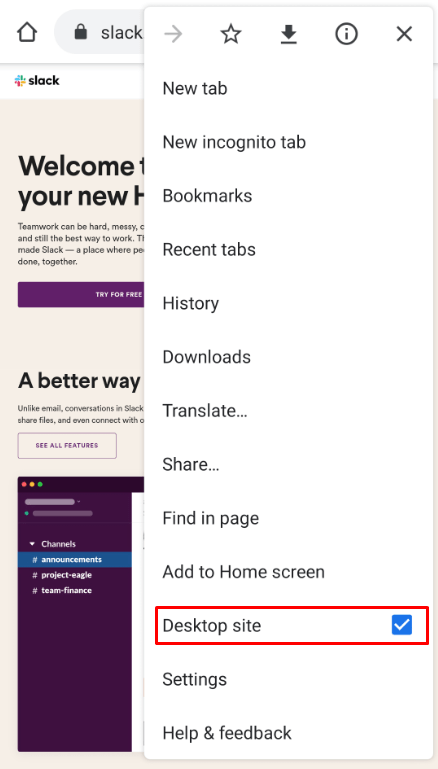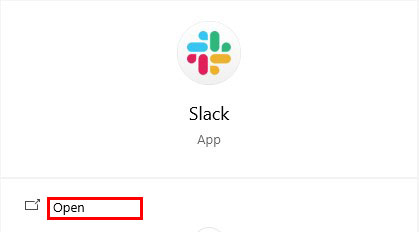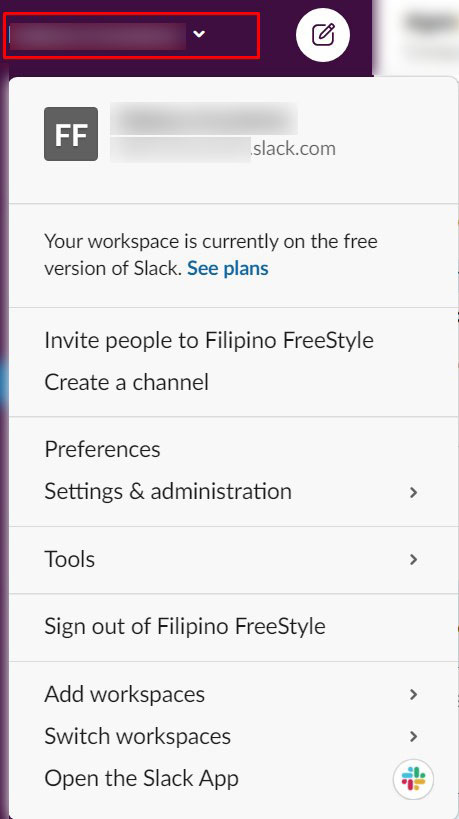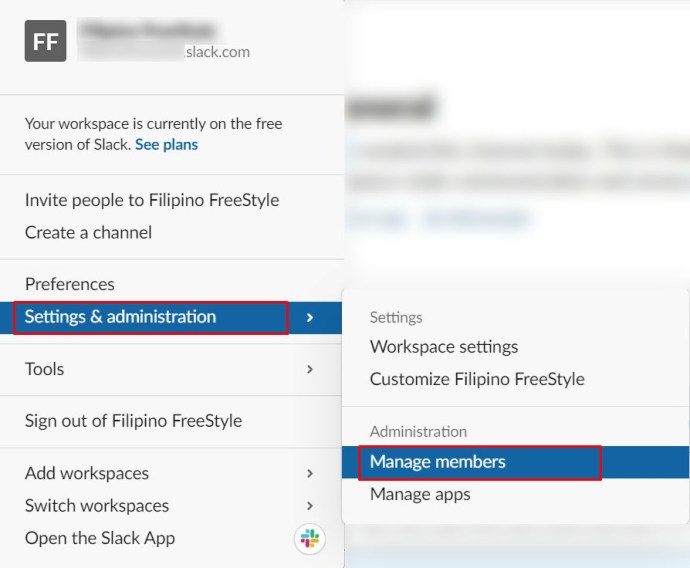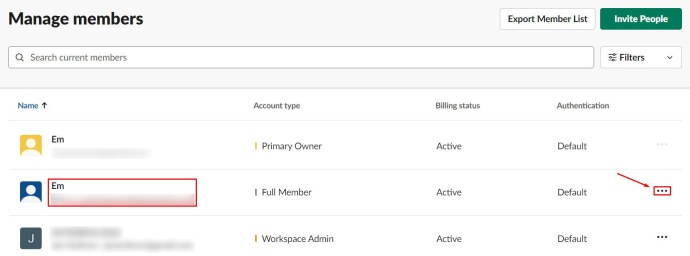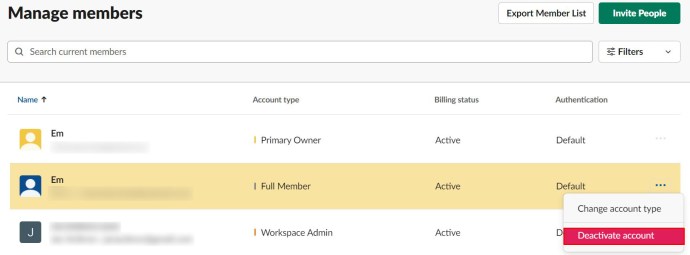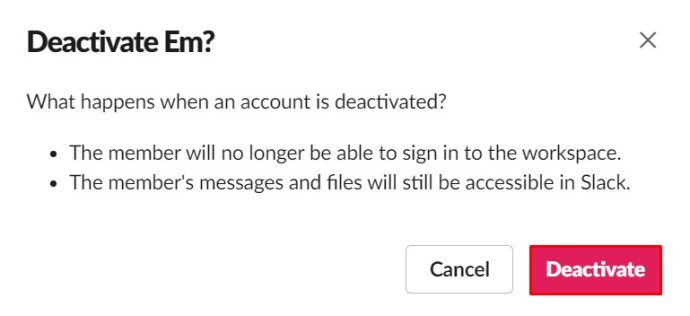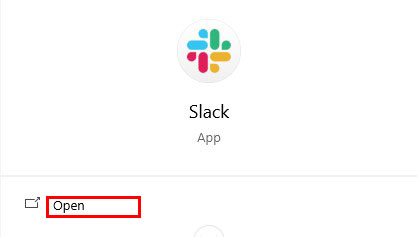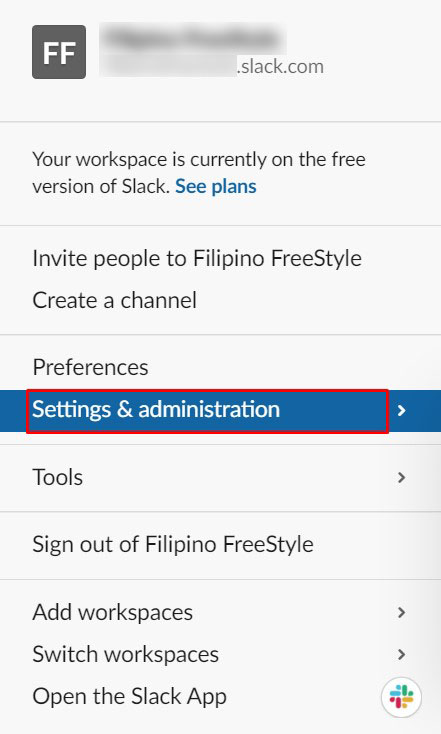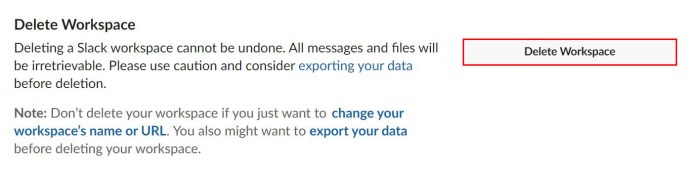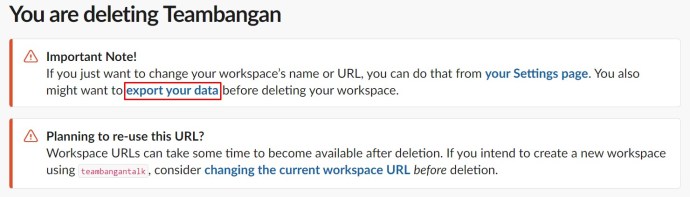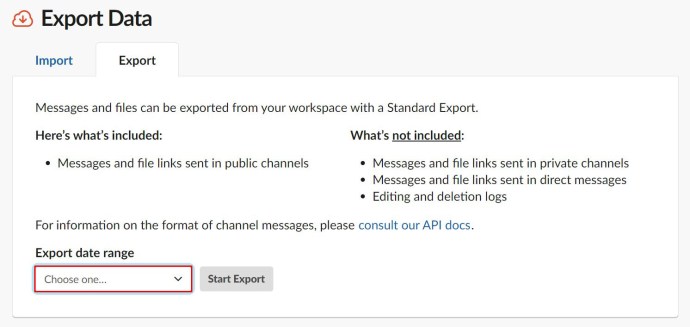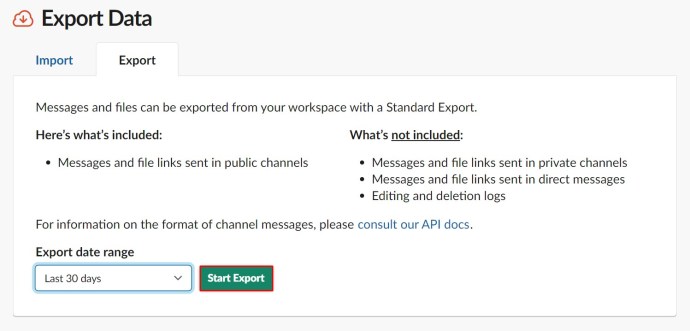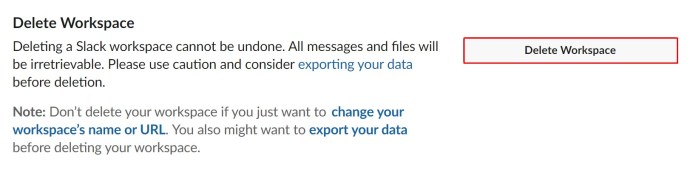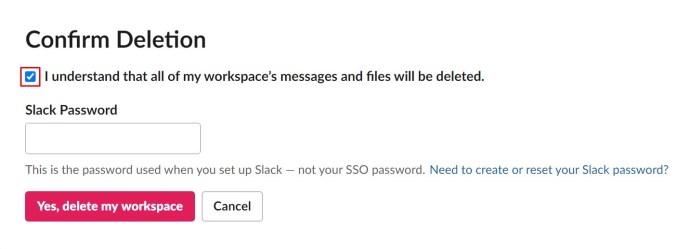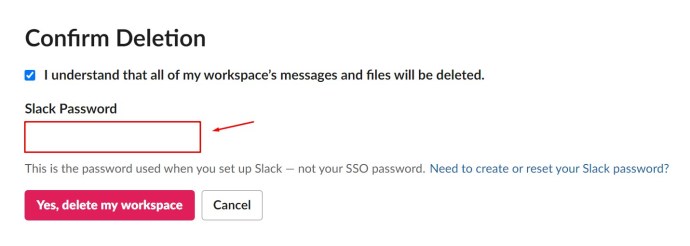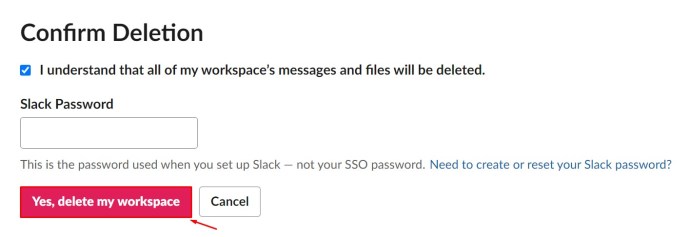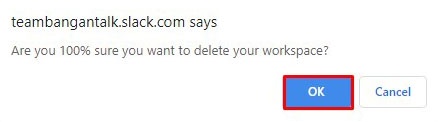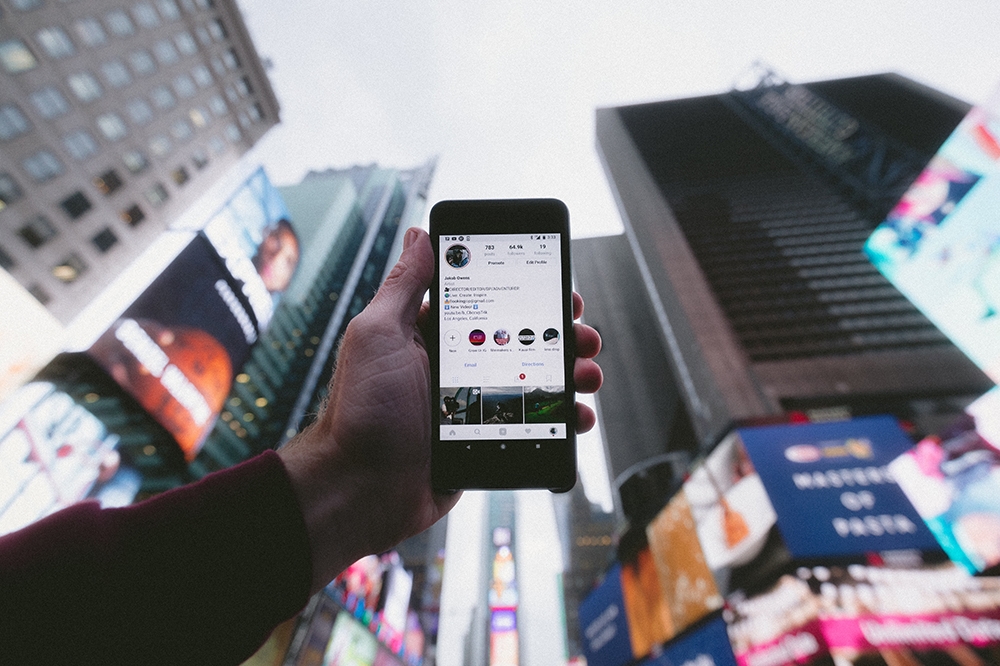Bir Gevşek Kanaldan Birisi Nasıl Çıkarılır [Tüm Cihazlar]
Profesyonel iş dünyası, Slack gibi önemli işbirliği ve iletişim uygulamaları olmadan aynı olmazdı. Gerçek bir ofisin birçok işlevini yansıtan sanal bir ofistir. Ve gerçek yaşam ortamında olduğu gibi, bazen birini çalışma alanı ortamından çıkarma ihtiyacı gereklidir. Böylece, doğal olarak, insanları bir Slack kanalından kolayca kaldırabilirsiniz.
Bu makalede, birini Slack'teki bir kanaldan veya tüm çalışma alanınızdan nasıl çıkaracağınızı öğreneceksiniz.
Devam Etmeden Önce
Facebook veya diğer sosyal medya sitelerindeki bireysel hesapların aksine, Slack'teki bir çalışma alanının her üyesinin diğer üyeleri istediği zaman kaldırma izni yoktur. Bir kanaldan veya çalışma alanından üye çıkarabilmek için Slack'te yönetici olmanız gerekir. Slack'te iki tür yönetici rolü vardır - sahip ve yönetici.
Genel olarak, sahip rolüne sahip ofis personeli, yöneticiler, kurucular, bölüm başkanları veya üst düzey liderlik üyeleri olma eğilimindedir. Bir istisna, hesap yönetimi görevleriyle ilgilenmesi gereken BT çalışanları olabilir.
Bir çalışma alanının Birincil Sahibi, başkalarını da sahip olarak hizmet etmeleri için atayabilir ve birincil sahipliği başka bir kişiye devredebilir. Ayrıca çalışma alanını tamamen silebilirler. Diğer sahipler bunu yapamaz.
Bu arada yöneticiler genellikle üst düzey idari personel, yöneticiler, BT yöneticileri ve proje yöneticileridir.
Gerçek hayat senaryosunda olduğu gibi, yukarıda belirtilen pozisyonlardan birine sahip olan kişiler (BT çalışanları hariç) yönetici kararları verenlerdir. Bu nedenle, sahip veya yönetici rolüne sahip bir kişinin diğer üyeleri kanallardan ve çalışma alanlarından kaldırmasına izin verilir.
Web/Mac/Windows'ta Bir Gevşek Kanaldan Birisi Nasıl Kaldırılır
Slack, başlangıçta web sitesi tarafından erişilebilen bir iletişim uygulaması olarak gelir. Erişmek için tek yapmanız gereken Slack.com'a gitmek, oturum açmak ve Slack web uygulamasını başlatmak. Alternatif bir erişim yöntemi, hem Windows hem de Mac bilgisayarlar için kullanılabilen Slack masaüstü uygulamasını indirmektir.
İki farklı işletim sistemi için tasarlanmış olmalarına rağmen, iki uygulama türü tamamen aynıdır. Bu, bir masaüstü/dizüstü bilgisayar kullandığınız sürece, insanları kanallardan çıkarmanın tamamen aynı şekilde yapıldığı anlamına gelir. Birini Slack kanalından nasıl çıkaracağınız aşağıda açıklanmıştır.
- Slack masaüstü/web uygulamasını açın.
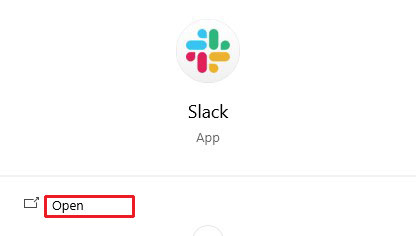
- Bir üyeyi kaldırmak istediğiniz kanala gidin.
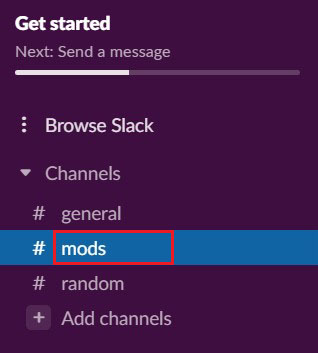
- Uygulama ekranının üst kısmına doğru Slack üye profil fotoğrafları kümesini tıklayın.
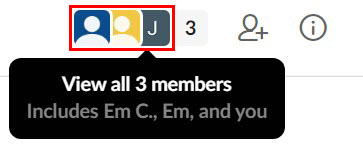
- Belirli üyeyi manuel olarak bulun veya ada göre arayın.
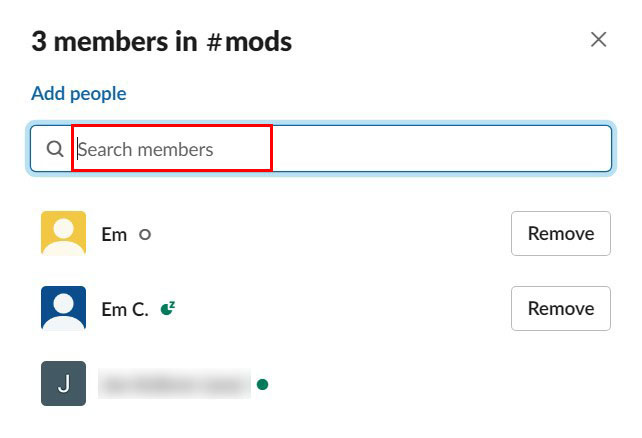
- Adlarına tıklayın.
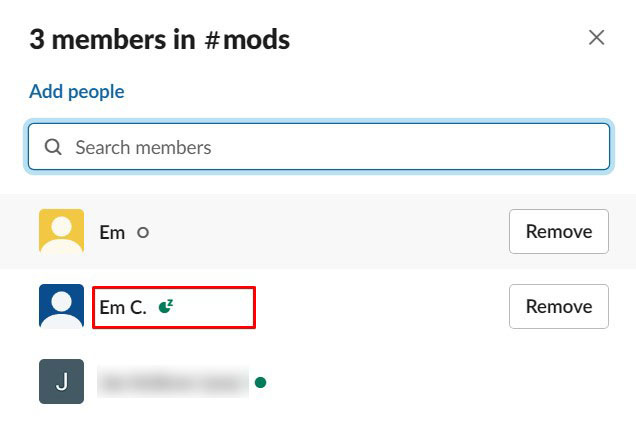
- Tıklamak "Kaldırmak."
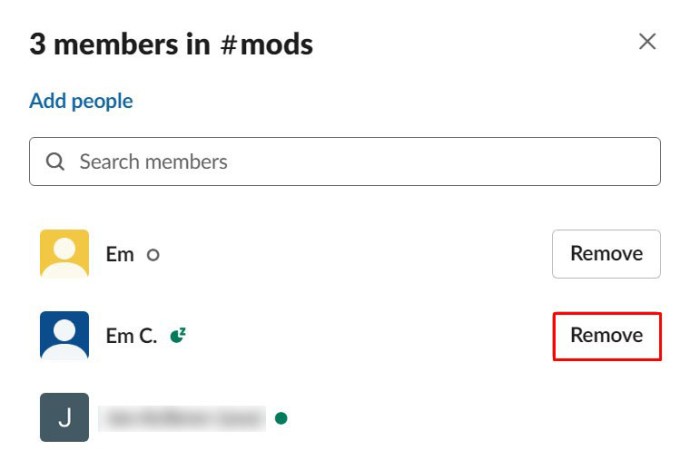
- " tıklayarak onaylayınEvet, onları kaldırın.”
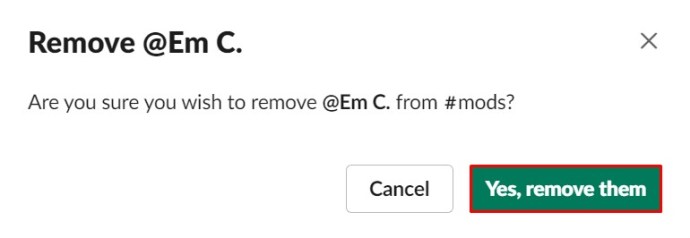
Birini kaldırmanın başka bir yolu da söz konusu kanala şu komutu yazmaktır: “/kaldır @[üye adını girin]” Ardından “Girmek” veya kağıt düzlem simgesine tıklayın.
iOS / Android'de Bir Gevşek Kanaldan Birisi Nasıl Kaldırılır
Çoğu modern uygulama gibi, Slack hem iOS hem de Android için bir mobil/tablet uygulamasıyla birlikte gelir. Uygulamalar, hem mobil/tablet işletim sistemi türleri için aynıdır. Mobil/tablet uygulamaları, yönetici ayrıcalıklarına sahip kullanıcıların bir çalışma alanındaki herhangi bir kanaldan diğer üyeleri kaldırmasına olanak tanır.
Ancak, mobil uygulamanın kanal üyeleri listesinde "üyeyi kaldır" işlevi sunmadığını fark edeceksiniz. Bu nedenle, iOS veya Android cihazlarda Slack kanalından birini çıkarmanın tek yolu yukarıda açıklanan komut yöntemini kullanmaktır. Özetlemek için:
- İlgili kanala gidin.
- Yazın "/kaldır @[kullanıcı adı]”.
- Vurmak "Girmek"/kağıt uçak simgesine dokunun.
Çalışma Alanında Hesap Nasıl Devre Dışı Bırakılır
Yukarıdaki yönergeleri takip etmek, bir çalışma alanındaki belirli bir kanaldan birini kaldırmanıza yardımcı olacaktır. Ancak yine de söz konusu çalışma alanında olacaklardır. Bir çalışanla profesyonel bir ilişki sona erdiğinde, onu eski çalışma alanlarından çıkarmak isteyeceksiniz. Bu, hesabı devre dışı bırakarak yapılabilir.
Bir hesabı devre dışı bırakma seçeneği mobil, tablet veya masaüstü uygulamalarında mevcut değildir. Bunu başarmak için Slack masaüstü uygulamasını kullanmayı denerseniz, üyenin hesabını devre dışı bırakabileceğiniz varsayılan tarayıcınıza yönlendirileceksiniz. Bir Slack hesabını bir mobil veya tablet cihazdan devre dışı bırakmanın tek yolu, bu hesaba masaüstü modunda erişmektir. Hesabın devre dışı bırakılmasına devam etmeden önce, mobil/tablet cihazınızda masaüstü tarayıcı moduna nasıl erişebileceğinizi görelim.
iOS
iOS varsayılan Safari tarayıcısı için yapmanız gereken tek şey:
- Slack.com'a gidin.
- Sol üst köşedeki çift A düğmesine dokunun.
- Musluk "Masaüstü Web Sitesi İsteyin.”
Android
Android akıllı telefonlar ve tabletler için her şey aynı derecede basittir:
- Varsayılan Chrome tarayıcısını başlatın.
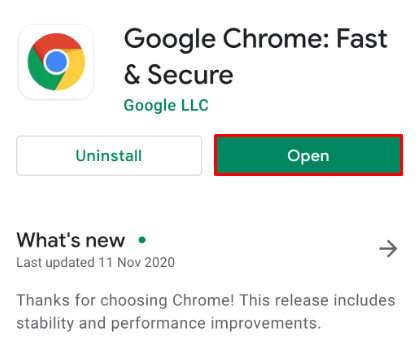
- Slack.com'a gidin.
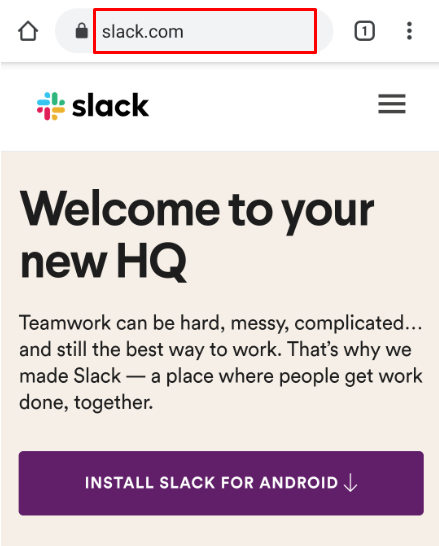
- Üç nokta simgesine dokunun.
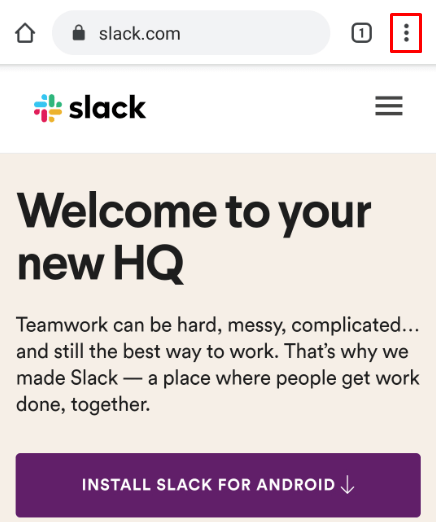
- " yanındaki kutucuğu işaretleyin.Masaüstü sitesi.”
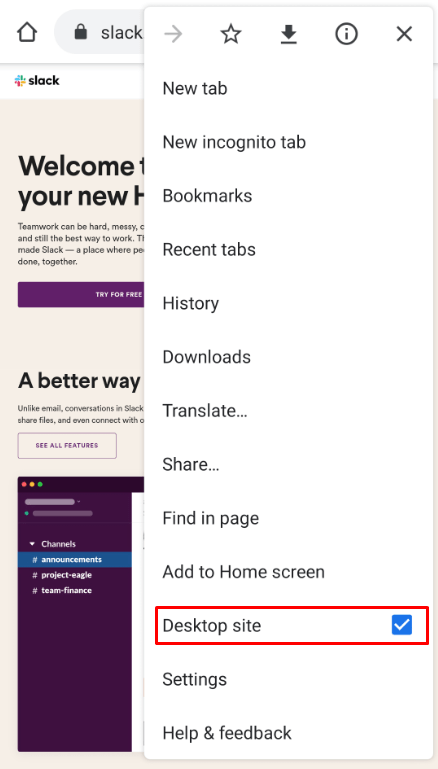
Şimdi, bir hesabı devre dışı bırakmaya geri dönün. Tüm süreç çok basittir.
- Söz konusu çalışma alanına gidin (Slack.com'a gidin veya masaüstü uygulamasını açın).
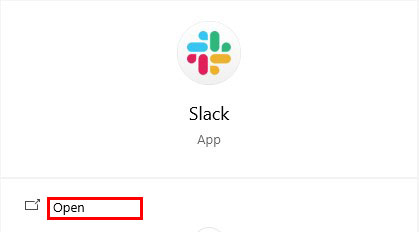
- Sol üst köşede bulunan çalışma alanının adına dokunun.
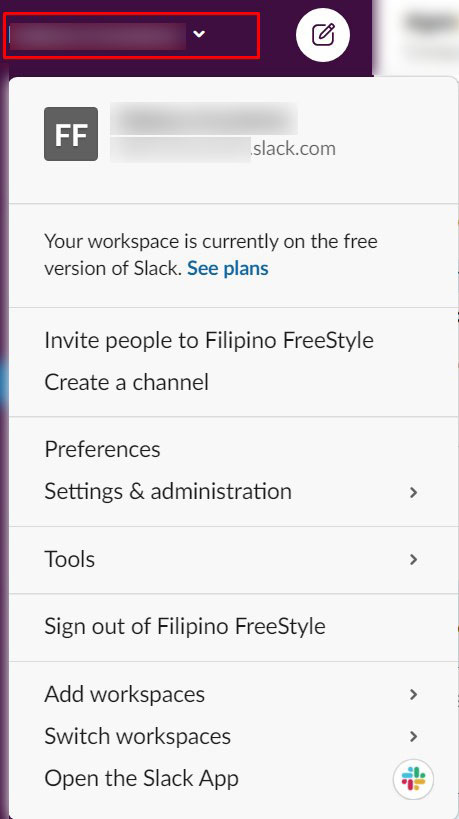
- "Ayarlar ve yönetim” bunu takiben "Üyeleri yönetin.”
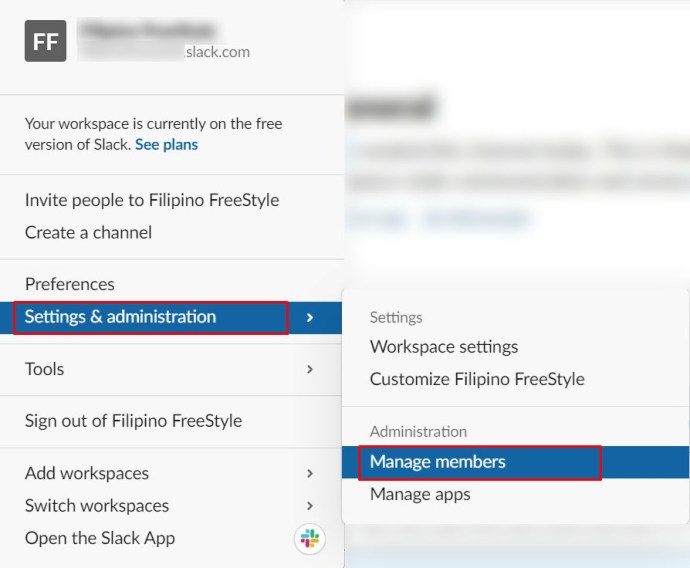
- Hesabını devre dışı bırakmak istediğiniz üyeyi bulun ve girişinin yanındaki üç nokta simgesine basın.
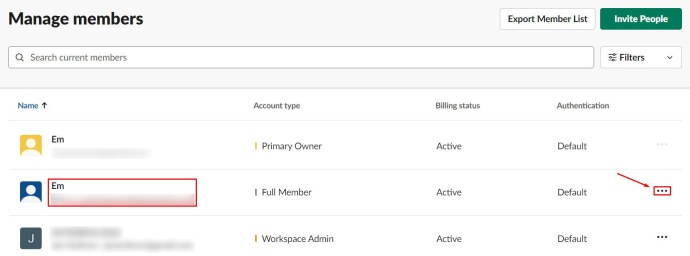
- "Aktif edilmemiş hesap."
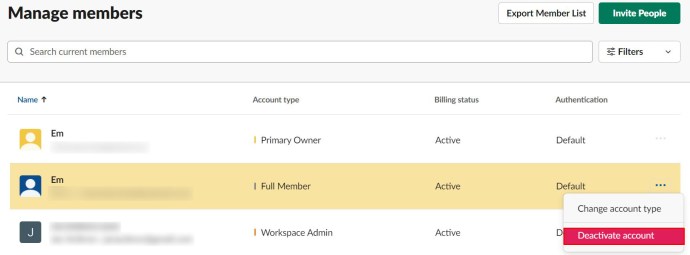
- Onaylamak.
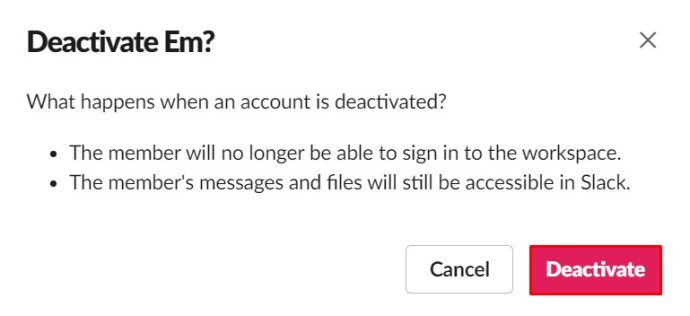
Devre dışı bırakılan üye, siz onları tekrar davet etmeyi seçmedikçe çalışma alanında oturum açamaz veya çalışma alanına erişemez. Üyenin çalışma alanınızda kalan dosyalarına ve mesajlarına erişmeye devam edebileceksiniz.
Slack Çalışma Alanı Nasıl Silinir
Çalışma alanları biter. Bazen, devam etmesi amaçlanmayan projeler için çalışma alanları oluşturulur. Diğer zamanlarda, işletmeler ve şirketler başarısız olur ve elbette çalışma alanlarına artık ihtiyaç yoktur. Her durumda, bir çalışma alanını silme seçeneği gerçekten gereklidir. Doğal olarak, Slack bu seçeneği sunar.
Yine de, bir çalışma alanını silmenin geri alabileceğiniz bir şey olmadığını unutmayın. Çalışma alanı içinde süresi boyunca gönderilen her bir mesaj ve dosya, tamamlandıktan sonra kalıcı olarak silinecek ve geri alınamaz. Bu nedenle, tüm Slack çalışma alanını silmeye karar vermeden önce ilgili mesajları ve dosya verilerini bir bilgisayara aktarmayı düşünün.
Yalnızca genel kanallarda gönderilen iletilerin ve dosyaların dışa aktarılacağını anlayın. Özel kanal, doğrudan mesaj ve düzenleme/silme günlükleri dahil değildir. Çalışma alanı silme işlemine geçmeden önce verilerinizi yedekleyin.
- Masaüstü veya web uygulamasını kullanarak çalışma alanınızı açın.
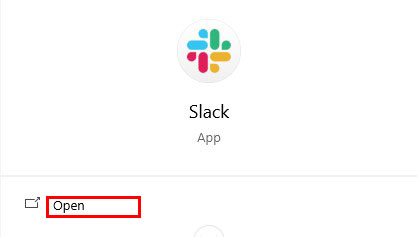
- Şu yöne rotayı ayarla "Ayarlar ve yönetim” daha önce yaptığın gibi.
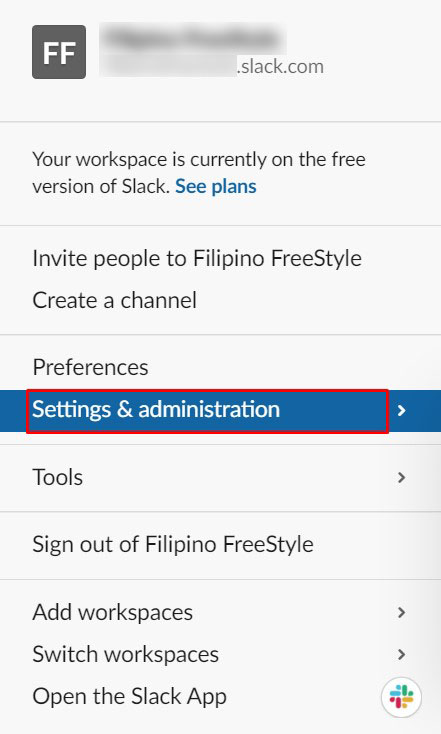
- Seçme "Çalışma alanı ayarları."

- Tüm yolu aşağı kaydırın “Çalışma Alanını Sil” Bölüm.
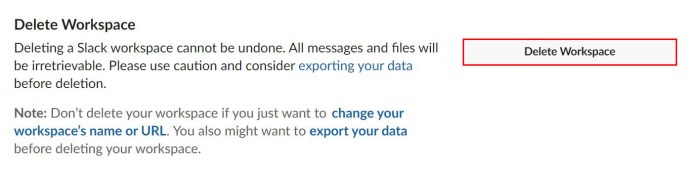
- Tıklamak "Verilerinizi dışa aktarıyoruz."
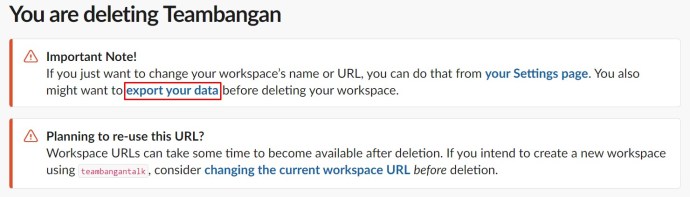
- İstediğinizi seçin “Tarih aralığını dışa aktar.”
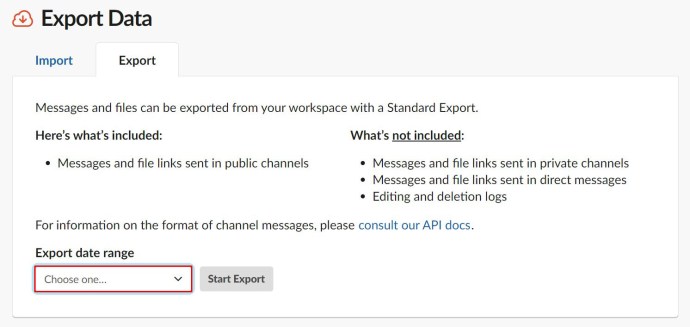
- Tıklamak "İhracata Başlayın.”
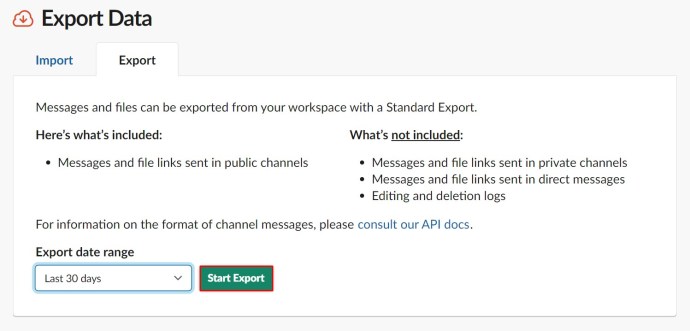
Dışa aktarma tamamlandığında (veya yedekleme yapmamaya karar verdiyseniz), devam edin ve artık ihtiyacınız olmayan çalışma alanını silin.
- Altında "Çalışma Alanını Sil” bölümünde, "Çalışma Alanını Sil.”
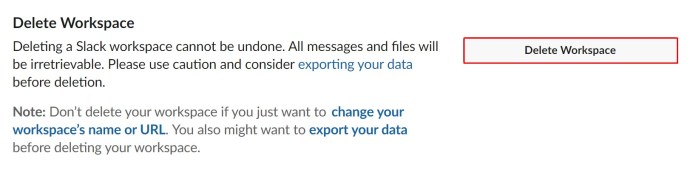
- Çalışma alanını silmenin ne anlama geldiğini anladığınızı onaylamak için kutuyu işaretleyin.
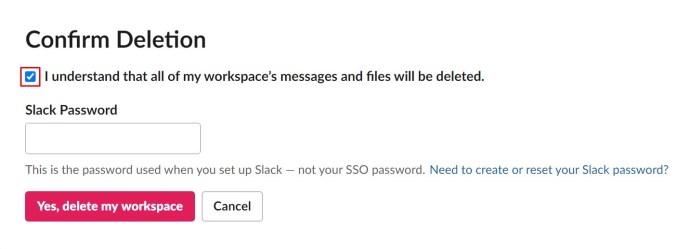
- Slack şifrenizi girin.
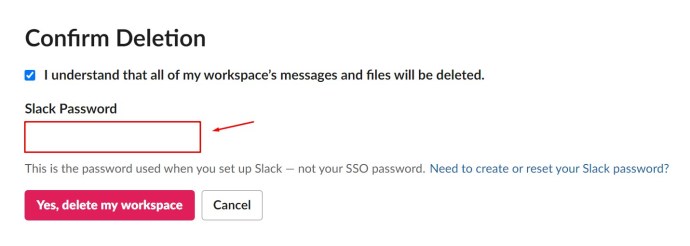
- Tıklamak "Evet, çalışma alanımı sil."
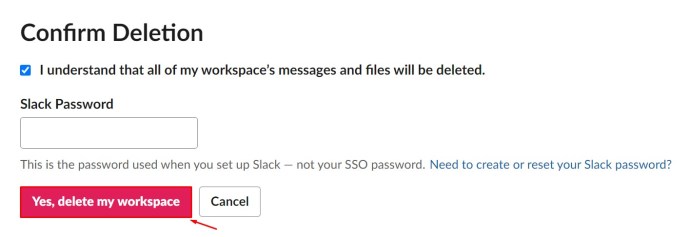
- Silmek istediğinizden yüzde 100 emin olduğunuzu tekrar onaylayın.
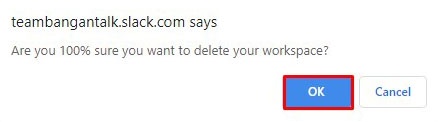
Çalışma alanınız başarıyla silinmelidir.
Ek SSS
Kişiye kaldırıldığı bildirilecek mi?
Bir kişiyi bir kanaldan kaldırdığınızda, bu kişiye bunu yaptığınız bildirilmez. Ancak, artık erişemeyeceklerini keşfettiklerinde kanaldan çıkarıldıklarını anlayacaklardır. Bu nedenle kişiyi bir kanaldan çıkarmadan önce bilgilendirmek önemlidir. Bir kişinin hesabını bir çalışma alanında devre dışı bırakırken, bu konuda da bilgilendirilmezler. Çalışma alanından çıkardığınız kişi, çalışma alanından engellendiğini not edecektir.
Slack'te başka birinin mesajını nasıl silersiniz?
Bunu yapma izniniz varsa, Slack'te kendi mesajlarınızı silebilir veya düzenleyebilirsiniz. Bunu yapmak için üç nokta simgesine tıklayın, mesajı sil seçeneğini seçin ve onaylayın. Aynısı mesajı düzenlemek için de geçerlidir: tablet/akıllı telefon cihazlarında mesaj silme seçeneğini almak için dokunup basılı tutun, ardından düzenleme seçeneğini seçin. Bununla birlikte, Slack'te başka birinin mesajlarını silemezsiniz.
Neden bir Slack kanalını silemiyorum?
Daha önce de belirtildiği gibi, Slack'teki kanalları yalnızca çalışma alanı sahipleri ve izne sahip yöneticiler silebilir. Eğer ikisi de değilseniz, bunu yapamazsınız. İkincisi, Genel kanalı silemezsiniz. Bu kanal, siz tüm çalışma alanını silene kadar orada kalacaktır. Bu kanalı, bir çalışma alanını bir arada tutan ana bağlantı olarak düşünün.
Slack'te silinen mesajları kurtarabilir misin?
Bir mesajı sildiğinizde, tamamen gitti. Geri kazanılamaz. Tüm çalışma alanının yöneticisi/sahibi olsanız bile, mesaja erişemez veya mesajı kurtaramazsınız. Ancak yöneticiler ve sahipler, silme/düzenleme seçeneklerini devre dışı bırakabilir.
Slack'te bir mesajı silmek, onu herkes için siler mi?
Bir yöneticinin veya bir çalışma alanının sahibinin oluşturduğu ayarlar, kullanıcıların mesajları silmesine izin veriyorsa, bunu yapmak bir mesajı herkes için silecektir. Kaybolduktan sonra yönetici, sahip veya birincil sahip bile ona erişemez.
Birini Kanaldan Çıkarma
Bir çalışma alanında yönetici ayrıcalıklarına sahip olduğunuz sürece, kişileri Slack kanallarından kaldırabilir ve hatta bunları çalışma alanı düzeyinde devre dışı bırakabilirsiniz. Ancak bunu yapmadan önce, garip durumlardan kaçınmak için önce kişiyi bilgilendirmenizi öneririz.
Bir kullanıcıyı bir kanaldan kaldırmayı başardınız mı? Bir çalışma alanında hesaplarını devre dışı bırakmaya ne dersiniz? Başka sorunuz var mı? Bunu yaparsanız, aşağıdaki yorumlar bölümüne gidin ve ateş edin. Ve kendinize ait birkaç ipucu eklemekten de çekinmeyin.